Mobilní internet je jedním z nejdůležitějších charakteristik moderní buněčné komunikace. Je těžké odeslat zařízení, které nepodporuje výstup do síťového prostoru. MTS nabízí svým zákazníkům vysokorychlostní přístup podle posledního 4G standardu, můžete zachytit vysokou úroveň signálu v celé zemi. Kromě SIM karet však existují specializované externí zařízení pro vstup do sítě - směrovače a směrovačů. Dnes budeme studovat všechny metody připojení modem MTS na notebook.
Připojte modem do počítače
Na výběr uživatelů, MTS vyrábí 3G a 4G zařízení. Mohou být zakoupeny téměř veškeré pobočky poskytovatele služeb v jejich vypořádání. Určete náklady na vybavení ze zástupců Poskytovatele ve svém regionu.
Jste schopni zadat objednávku s odesíláním do domu tím, že zaplatíte kurýrní doručení a náklady. Nemusíte opustit svůj domov.
Obvykle je sada dodávána samotným gadgetem, uživatelský manuál. Nepřekračuje obvyklou velikost paměťové karty. Perfektní v době cestování nebo cestování.
V krytu produktu naleznete speciální slot SIM karty. Pro něj byste měli vybrat tarifní plán pro tyto účely, poraďte se s manažerem a vyberte nejvzenější možnost.

Obvykle poskytovatel prodává výchozí soupravy, které zahrnuje modem a SIM kartu s pevnou smlouvou. Takové sady mají často speciální nabídky a slevy, takže je to nejvíce ziskové koupit vše společně, a ne samostatně.
Chcete-li začít používat zařízení, stačí připojit zařízení pomocí USB vstupu stacionárního počítače nebo notebooku. Systém musí automaticky určit nové vybavení a aktivovat ovladač softwaru.
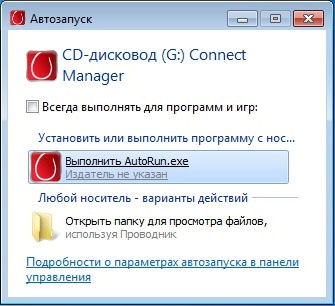
Proces instalace je poměrně jednoduchý, postupujte podle pokynů na obrazovce. Po dokonalém provozu proveďte restart. Na displeji se zobrazí specializovaná aplikace MTS. Pokud kliknete na něj, zobrazí se nabídka Setup připojení. Chcete-li ukončit prostorový prostor, klepněte na tlačítko Start.
Obvykle nejsou žádné problémy s instalací. Provozní systém počítače však nemůže vždy určit připojené zařízení. Budete muset ručně aktivovat ovladače. Chcete-li to provést, spusťte správce zařízení na panelu nástrojů. Na různých platformách může být na různých místech.
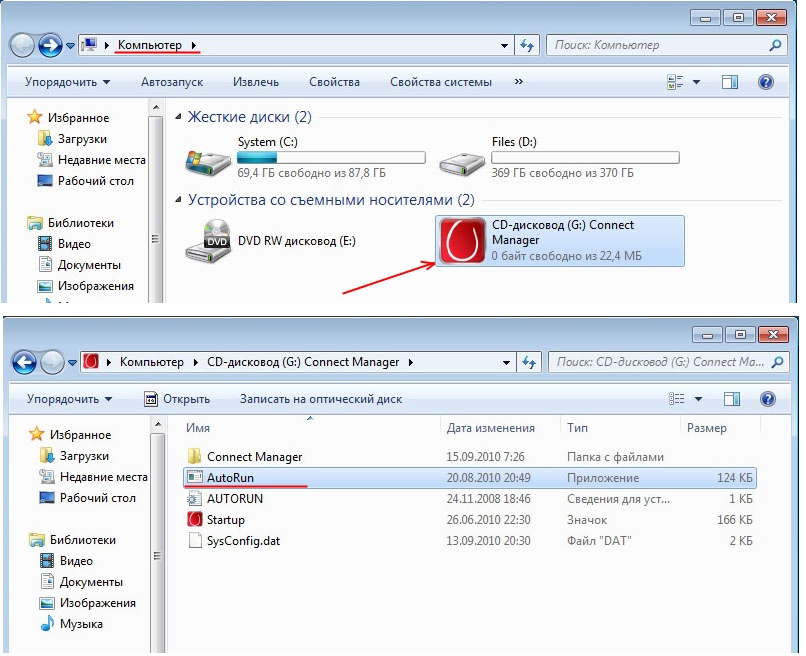
Najít neznámé vybavení v seznamu a aktualizovat ovladače. Můžete si je stáhnout z Internetu, ale musíte vybrat jedinečný soubor pro model modemu. Zkontrolujte zdroje před zahájením stahování, abyste nedostali virový program. V budoucnu zkuste přístroj zapnout do stejného portu, abyste mohli obnovit postup pro ostatní konektory. Po tom bude nutné nakonfigurovat přístupový bod, ale o něm v následujících částech přezkumu.
Pozornost! Router MTS nepodporuje SIM karty jiných operátorů.
Připojte modem k routeru

Pro bezdrátový přístup k síti byly vyvinuty speciální zařízení - směrovače. Některé modely je podporuje modemy USB, port v případě zařízení je určen pro ně. Ne všechny směrovače jsou schopny pracovat ve spojení s modemem buněčného operátora, i když je konektor USB. Chcete-li ho nainstalovat, budete potřebovat:
- Před nákupem pečlivě prozkoumejte charakteristiky routeru. Zkontrolujte, zda je kompatibilita s jinými zařízeními.
- Dokovat dvě z těchto zařízení.
- Zadejte interní routerové rozhraní. Chcete-li to provést, zadejte libovolný prohlížeč v adresním řádku "192.168.0.1".
- Jednou v hlavní nabídce nastavte potřebná nastavení. Aktivujte připojení k sítím 3G a LTE.
- Vytvořit nový přístupový bod zadáním parametrů: telefonní číslo * 99 #, jméno a adresa Napsat "Internet.mts.ru".
- Nainstalujte automatické připojení k síti.
- Mnoho moderních zařízení je nastaveno na nastavení pro většinu buněčných operátorů.
- Uložte změny a restartujte zařízení.
Po takových znevýhodněných manipulacích můžete rozdat mobilní internet.
Pozornost! Pokud modem není vhodný pro router, proveďte změnu softwaru nebo si koupíte další zařízení.
Připojte modem do tabletu
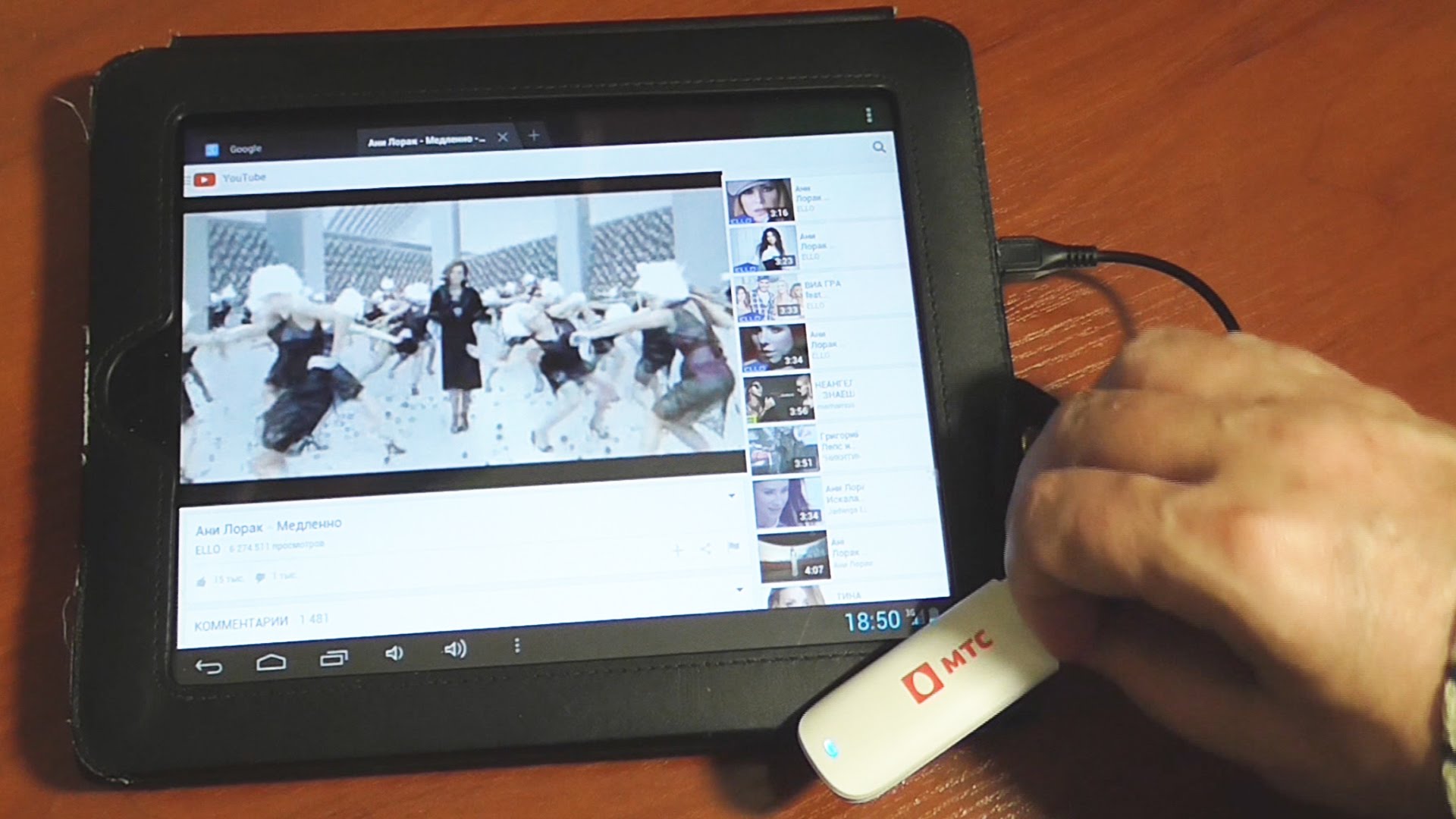
Jen málo lidí znají, ale modem je možné aktivovat v tabletovém počítači. Instalační postup je poměrně komplikovaný a není vždy produktivní. V tomto případě je jednodušší provést připojení přes SIM kartu. Mělo by být studováno, zda vaše zařízení takové připojení podporuje.
Téměř všechna tato zařízení mají pouze mikro USB port. Proto byste měli zakoupit speciální kabel adaptéru - OTG. Po dokování se na displeji zobrazí ikona 3G nebo 4G v horním rohu. Nyní musíte nastavit přístupový bod. Chcete-li to provést, přejděte na nastavení, obvykle se zobrazují ikonu jako zařízení na ploše, ale mnoho modelů se může lišit od mnoha modelů. Vyhledejte kartu Mobilní sítě a vytvořte APN. Zadejte název a kombinaci vytáčení - "Internet.mts.ru" a * 99 #. Poté budete moci používat svůj mobilní internet bez omezení.
Existují však situace, kdy tablet nemůže určit externí zařízení, vidí modem jako CD-ROM. Chcete-li se zbavit takové hodnoty, budete potřebovat:
- Připojte modem na stacionární počítač a proveďte jej změny.
- Stáhněte si aplikaci Hyper Terminal a nainstalujte jej.
- Po spuštění vyberte zařízení - router.
- Vytočte příkaz "ETE 1".
- Poté zadejte hodnotu "at ^ u2diag \u003d 0" v řádku a potvrďte.
- Nyní modem nebude považován za kompozitní vybavení a tablet ji uvidí pouze a nikoli CD-ROM.
- Zkuste se znovu připojit. Tento postup by měl pomoci.
- Poté nastavte přístupový bod uvedený dříve.
Nastavení modemu v systému Windows 7
Pokud nemáte další vybavení nebo router, můžete vždy používat smartphone jako modem. Stačí se k němu připojit s osobním počítačem. Můžete to udělat několika způsoby:
- Prostřednictvím IR portu.
- Prostřednictvím modulu Bluetooth.
- USB konektor.
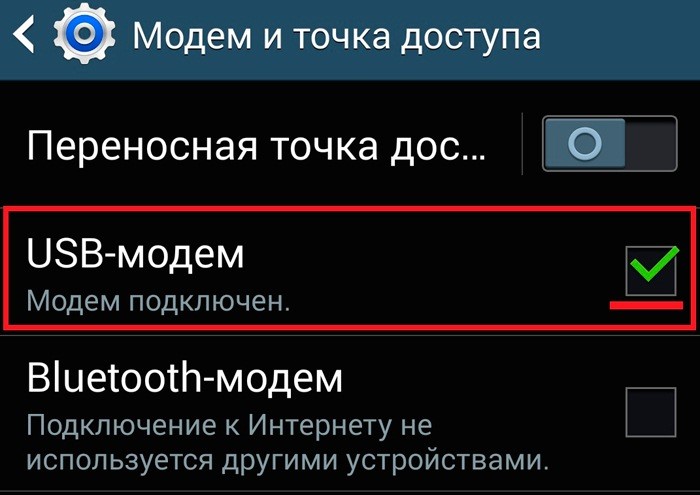
Třetí možnost zvážíme, protože je to nejčastější mezi uživateli a jednoduchý. Za prvé, měli byste ukotvit smartphone s počítačem nebo notebookem. Připojte gadget jako modem. Chcete-li to provést, budete muset otevřít ovládací panel terminálu, vyberte kartu Telefon a modem. Vyhledejte položku "Modem" a klikněte na nové tlačítko. Dále zadejte cestu k jednotce a nainstalujte ji. Stáhněte soubor z Internetu předem, odpuzovat z přístroje, musí být s ním kompatibilní.
Pojďme jít do okamžitého nastavení parametrů:
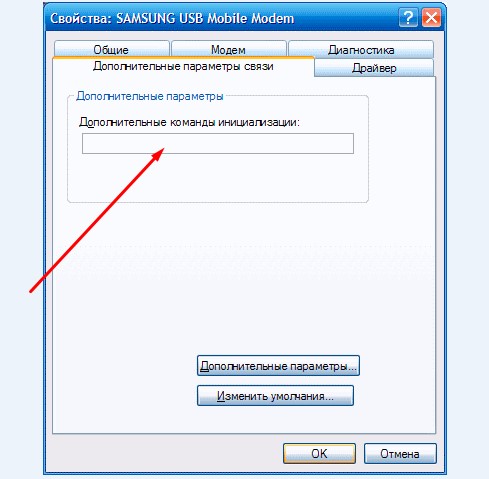
Nyní nakonfigurujte připojení:
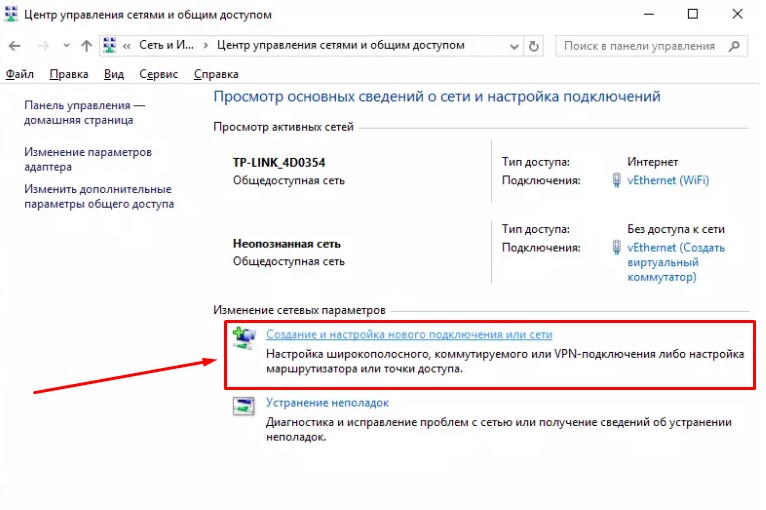
Pokud se úprava nepomohla, proveďte následující akce:
- V centru Síťového správy naleznete kartu, upravte adaptér.
- Najděte připojení, kterou jste vytvořili dříve a přejděte na vlastnosti.
- Konfigurace nastavení protokolu TCP-IP. Instalace zaškrtávacích políček v některých položkách:
- obdržet výchozí identifikátor IP;
- automatický příjem serverů DNS.
- Zrušte používání vzdálených sítí.
- Deaktivujte automatickou kompresi protokolů IP.
- Klikněte na tlačítko "OK".
Zkontrolujte připojení. Pokud nebylo vytvořeno, zkuste restartovat stacionární počítač.
Konfigurace modemu Windows XP

Postup instalace připojení na tuto verzi operačního systému je téměř identický. Rozdíl spočívá pouze ve vnitřním místě a designu rozhraní. Veškeré ladění se provádí také na panelu nástrojů, v obecném centru řízení přístupu a sítí. Výrobce OS je stejný, takže byste neměli očekávat velké změny. Odvážně odpuzovat z předchozího algoritmu.
Zvažte, jak se můžete připojit přes adaptér Bluetooth. Tento modul není k dispozici na všech modelech notebooků a počítačů. Aktivujte moduly současně na počítači a mobilním zařízení. Počítač prohledá nejbližší body a najde smartphone. Po tom bude nutné synchronizovat terminály zadáním kombinací kódů. Nyní můžete přepnout na změnu nastavení modemu MTS.



































